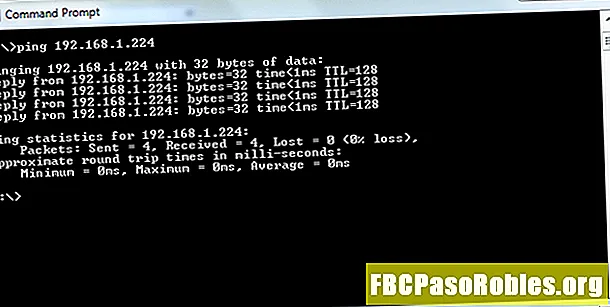Sadržaj
- Što učiniti kada Windows Media Player ne uklanja vaš CD
- Uzroci pogreške CD00D10D2
- Brzo ispravljanje poruke o pogrešci C00D10D2
- Još jedan popravak
Što učiniti kada Windows Media Player ne uklanja vaš CD
Windows Media Player 11 već je neko vrijeme popularan, i to je popularan softverski medijski uređaj koji neka računala sa sustavom Windows koriste za audio i video. Bio je uključen u sustav Windows Vista i dostupan je za preuzimanje za Windows XP. Nakon njega slijedio je Windows Media Player 12 koji je predstavljen u sustavu Windows 7.
Jedna popularna prednost programa Windows Media Player 11 je ta što se oni mogu koristiti za kopiranje CD-ova na tvrdi disk računala ili za snimanje CD-ova ili DVD-a.
Ako ste nedavno pokušali kopirati audio CD-ove u digitalni glazbeni format i vidjeli ste poruku o pogrešci ripanja C00D10D2, ovaj vodič će vas provesti kroz najčešća rješenja koja će vam pomoći da se vratite na kopiranje glazbe.
Ovaj vodič obuhvaća Windows Media Player 11, ali može se primijeniti i na kasnije verzije.
Uzroci pogreške CD00D10D2
Većinu vremena CD00D10D2 uzrokuju pogrešne postavke. Ili ste pogrešno promijenili postavke ili je ažuriranje vratilo nešto na zadano što vjerojatno ne želite. Do pogreške može doći i kada pokušavate izlaziti u nepodržani format datoteke. Odabir nečeg izvornog za Windows dobar je način da se to testira.

Brzo ispravljanje poruke o pogrešci C00D10D2
Ovo je najčešće rješenje i zahtijeva izmjenu jedne postavke u programu Windows Media Player. Uređaj ima odvojene kontrole za kopiranje i igranje, a moguće je i onemogućavanje podrške za kopiranje. Vratite se u postavke i ponovno je omogućite.
-
Da biste pristupili opcijama programa Windows Media Player, odaberite alat karticu izbornika pri vrhu zaslona i odaberite Opcije.
-
Na Opcije odaberite zaslon uređaji za prikaz popisa hardverskih uređaja priključenih na sustav. Odaberi CD / DVD pogon koji koristite za kopiranje audio CD-ova. tisak Svojstva za sljedeći ekran.
-
Na Svojstva zaslon za odabrani pogon, provjerite je li digitalni podešavanje je omogućeno za obje Reprodukcija i Počivao u miru sekcije. Na istom zaslonu provjerite i potvrdni okvir pokrajKoristite ispravljanje pogrešaka opcija je postavljena.
-
Za spremanje postavki pritisnite primijeniti slijedi u redu, Za izlazak iz Opcije zaslon, pritisnite u redu još jednom.
Još jedan popravak
Ako problem nije riješen, možda pokušavate kopirati u format koji nije podržan ili je nepravilno podržan. Najbolji način da provjerite nije li slučajno je upotreba formata Windows Media Audio (WMA) za njegovo testiranje. Budući da je format koji je izvorni za Windows, ne biste trebali imati problema. Ako ste ljubitelj zvuka visoke rezolucije, možete isprobati i WAV.
-
Odaberite alat karticu izbornika pri vrhu zaslona programa Windows Media Player.
-
izabrati Opcije.
-
Odaberi Rip Music i promijenite format kopiranja zvuka u Windows Media Audio, To ponekad izliječi CD grešku greške.
-
Odaberi primijeniti slijedi u redu.